Bật Mí 4 Cách Khắc Phuc Tình Trạng Lỗi Cổng USB
Bạn cắm usb vào nhưng máy tính không nhận USB, lúc chạy bình thường, lúc lại không nhận. Cổng usb trên máy không hoạt động, không thấy tín hiệu phản hồi. Bạn không có cách nào để kết nối usb với máy tính để làm việc, có lẽ cổng usb đã bị lỗi rồi đấy! Đừng lo lắng, hãy cùng xem bài viết dưới đây để tìm ra cách sửa laptop khắc phục tình trạng lỗi cổng usb vô cùng hiệu quả!

Kiểm Tra Lại Cổng USB
Đầu tiên, hãy kiểm tra xem cổng usb đã thật sự bị hỏng hay chưa? Có thể do lâu ngày không sử dụng, phần chân cổng có chút lỏng lẻo cũng có thể dẫn đến không nhận usb. Vì phần cổng usb khá mỏng nên hãy nhẹ nhàng cắm usb vào và lắc nhẹ, nếu vẫn không thấy máy tính nhận usb, bạn có thể thử sang cách tiếp theo.
Khởi Động Lại Máy Tính Để Sửa Lỗi Cổng USB
Khởi động lại máy tính là lời khuyên đầu tiên mà tất cả các kỹ thuật viên đưa ra để sửa lỗi cổng USB. Việc tưởng chừng như rất đơn giản và hiệu quả nhưng lại hay bị bỏ quên.
Kiểm Tra Device Manager
Bước 1: Bạn hãy nhấn tổ hợp phím Windows + R, nhập vào devmgmt.msc rồi nhấn Enter.

Bước 2: Nhấp vào tùy chọn Universal Serial Bus controllers.
Bước 3: Tại giao diện này, bạn sẽ thấy dòng Intel(R) 6 Series/C200 Series Chipset Family USB Enhanced Host Controller (hoặc Intel(R) 5 Series/3400…). Đây chính là loại hình cụ thể của USB Host Controller trên máy tính, nếu không thấy các dòng này, nghĩa là bạn đang gặp các vấn đề với trình điều khiển.
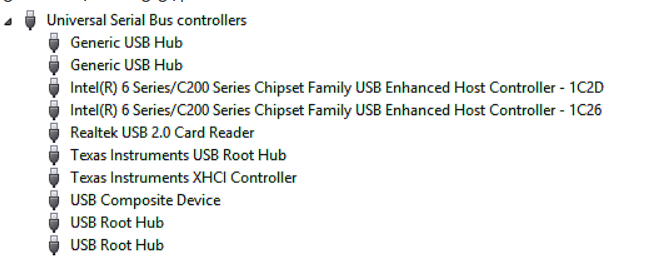
Bước 4: Bạn hãy nhấp chuột vào biểu tượng hình máy tính có cái kính lúp ở phía trên thanh công cụ để quét lại. Việc kiểm tra lại phần cứng của máy là rất cần thiết, nên bạn đừng bỏ qua thao tác nào nhé.
Vô Hiệu Hóa Tính Năng Selective Suspend Để Sửa Lỗi Cổng USB
USB Selective Suspend là một tùy chọn tiết kiệm năng lượng trong Windows. Tính năng này thật sự khá hữu ích, nhưng trong một số trường hợp thì nó sẽ làm cho USB không được nhận diện. Do đó, bạn có thể vô hiệu hóa nó bằng cách nhấn Windows + R, gõ regedit và nhấn Enter.
Bây giờ, bạn điều hướng đến khóa DisableSelectiveSuspend theo đường dẫn HKEY_LOCAL_MACHINE\SYSTEM\CurrentControlSet\services\USB. Nếu trong đây đã có sẵn khóa này, bạn nhấn đôi vào nó để sửa giá trị mặc định thành 1 nhằm vô hiệu hóa tính năng này đi, và điện sẽ đi vào cổng USB của bạn liên tục.
Ngược lại, nếu không có khóa này, bạn nhấn vào menu Edit > New > DWORD (32-bit) Value, sau đó đặt tên DisableSelectiveSuspend và cũng đặt giá trị là 1.

Tuy nhiên, khi đã thử tất cả các cách trên mà laptop của bạn vẫn không nhận usb thì có thể cổng usb của bạn đã bị hỏng và cần được thay thế. Bạn không nên tự thay tại nhà vì nó khá mỏng và có thể ảnh hưởng đến máy nếu xử lý không chuyên. Chính vì vậy bạn nên mang laptop đến Bệnh viện Công nghệ 88 để được kiểm tra và thay thế để sửa lỗi cổng USB. Ở đây, đội ngũ nhân viên chuyên nghiệp, tận tình hỗ trợ 24/7 cùng quy trình sửa chữa minh bạch rõ ràng đảm bảo sẽ làm hài lòng bạn!

Thông tin liên hệ:
Bệnh viện Công nghệ 88
- 71A Lê Thanh Nghị, Bách Khoa, Hà Nội
- Hotline: 0246.294.0461
- 111 Lê Thanh Nghị, Bách Khoa, Hà Nội
- Hotline: 0243.6286.136
- 117 Lương Thế Vinh, Thanh Xuân, Hà Nội
- Hotline: 0246.6523.200
- 135 Chùa Láng, Đống Đa, Hà Nội
- Hotline: 024.7106.9999 nhấn phím 3
- Laptop không hiện chuột phải làm sao?
- Tìm hiểu ngay: Tại sao laptop không nhận USB Boot?
- 5 cách khắc phục nhanh chóng khi cổng USB laptop không nhận!
- Khi nào cần sửa cổng USB laptop? Địa chỉ sửa cổng USB laptop uy tín
- Laptop Acer không nhận USB Boot - 5 cách khắc phục hiệu quả và nhanh chóng nhất
- USB không nhận khi cắm laptop phải làm sao?
- Laptop HP không nhận USB boot khắc phục ra sao?
- Cổng USB laptop không nhận chuột xử lý như thế nào?
- Gặp lỗi laptop không nhận USB: Nguyên nhân và Cách khắc phục
- Asus Vivobook S13 - Mẫu laptop thời trang và giá cực rẻ cho người năng động
Bài viết liên quan
-
 7 Bước nhanh chóng và dễ dàng khắc phục lỗi laptop win 7, win8, win XP không nhận usb
04-09-2019, 4:29 pm
7 Bước nhanh chóng và dễ dàng khắc phục lỗi laptop win 7, win8, win XP không nhận usb
04-09-2019, 4:29 pm
-
4 Bước Nhanh Chóng Và Dễ Dàng Sửa Lỗi Không Nhận USB 3G 30-08-2019, 12:02 pm
-
Bật Mý 4 Cách Sửa Lỗi USB Không Nhận Chuột Không Phải Ai Cũng Biết 19-08-2019, 6:06 pm
-
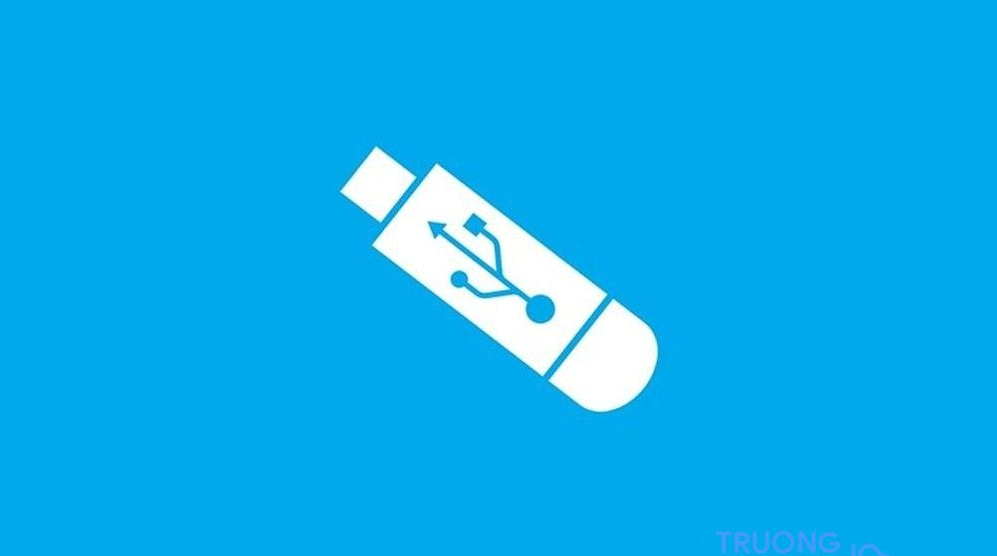 Cách sửa lỗi pc không nhận usb
14-08-2019, 10:23 am
Cách sửa lỗi pc không nhận usb
14-08-2019, 10:23 am
-
 Sửa lỗi không nhận usb - Nguyên nhân và cách khắc phục
14-08-2019, 9:22 am
Sửa lỗi không nhận usb - Nguyên nhân và cách khắc phục
14-08-2019, 9:22 am
-
Tiết Lộ 6 Giải Pháp Khi Macbook Không Nhận USB 10-08-2019, 11:23 am
-
Top 5 địa chỉ thay cổng USB uy tín tại Hà Nội 09-08-2019, 3:40 pm
-
4 cách nhanh chóng và dễ dàng sửa lỗi cổng USB 3.0 cho Laptop 09-08-2019, 1:47 pm
-
Cách sửa lỗi pc không nhận usb 07-08-2019, 5:13 pm
-
 Thay Cổng USB Ở Đâu Tốt Tại Hà Nội
07-08-2019, 4:37 pm
Thay Cổng USB Ở Đâu Tốt Tại Hà Nội
07-08-2019, 4:37 pm


